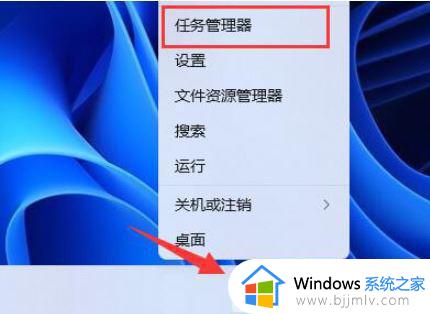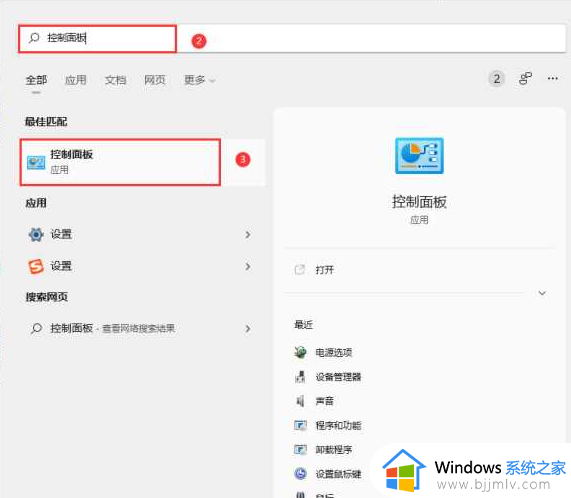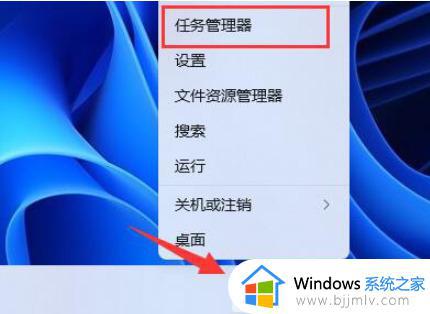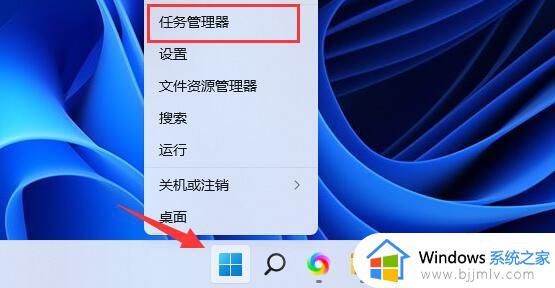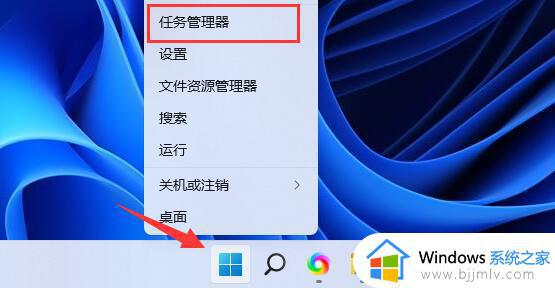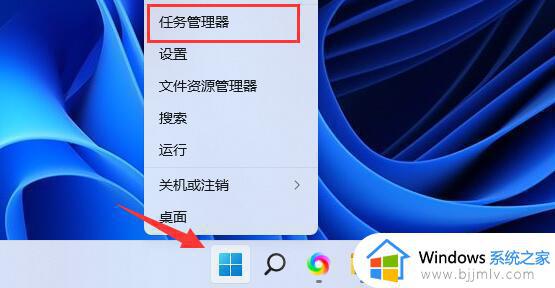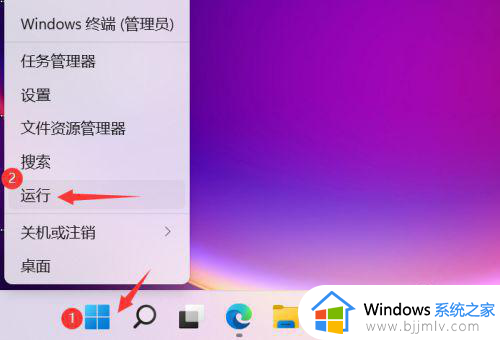win11更新占用内存高怎么办 更新win11非常占用内存处理方法
更新时间:2023-01-13 10:03:43作者:runxin
当用户在日常操作win11系统的过程中,难免会接受到微软官方发送的更新系统推送通知,很多用户也都第一时间进行更新,可是有用户发觉在更新完win11系统之后,却很是占用内存,对此win11更新占用内存高怎么办呢?这里小编就来教大家更新win11非常占用内存处理方法。
具体方法:
方法一:
1、首先右键开始菜单,打开“任务管理器”。
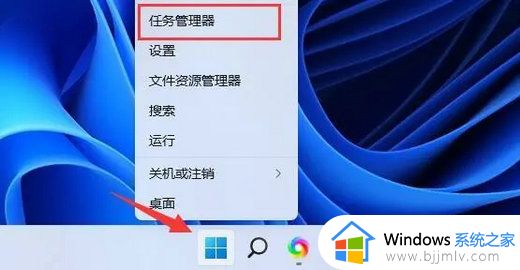
2、点击其中的“内存”为向下箭头就可以看到哪些进程占用的内存高了。
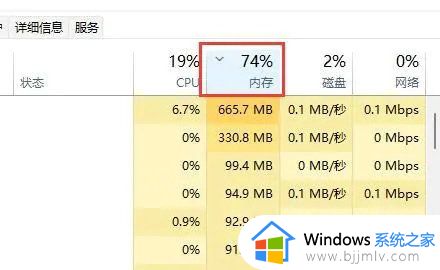
3、在其中找到占用率高又不需要用的进程,右键“结束任务”即可降低内存占用。
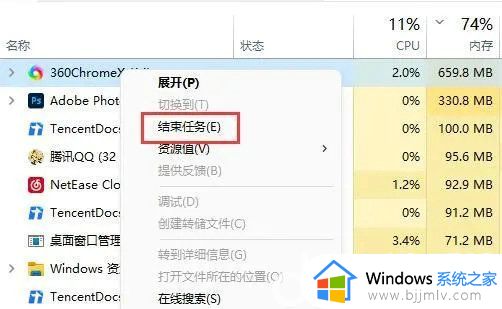
方法二:
1、如果我们内存占用高的进程都有用,说明内存太小了。
2、这种情况下建议大家尽量减少同时打开的页面,或者升级内存条。
以上就是小编告诉大家的更新win11非常占用内存处理方法了,碰到同样情况的朋友们赶紧参照小编的方法来处理吧,希望能够对大家有所帮助。